STM32F4的CubeIDE工程移植到SES_Studio操作
前提说明:
- SES_Studio解决方案Solution的创建
1、下载SES studio自带stm32相关工具与固件等
打开SES_Studio->右上角File->New Project->打开Package Manager (图1红框)->下载相关文件(图1蓝框)

图1.
2、解决方案创建
下载完成后返回该创建新工程选项框->选取图1绿框 ->工程命名-> 路径选取 ->Next->图2

图2.
修改目标处理器-> 修改编译器为gcc ->输出格式可以改为bin(不知道有没有用)->printf/scanf ->Next->图3.

图3.
点击next,这里并没有看到RTT与System View相关工具包不过没有关系 只是基于该解决方案solution 导入我们的cubeide工程project。
-> Finish->即可获得一个hello world测试工程
测了一下下好像可以直接创建空的工程而后导入就可以了 上面有些操作多余了
2.导入cubeIDE工程
1、在cubeIDE创建工程 ioc配置完毕生成工程等cubeMX的操作
2、在cubeIDE下增加头文件与源文件及其project路径设定,如RTT与USR用户空间 如图4 图5 就可以在工程路径的各个文件夹下自己加入c h 文件了
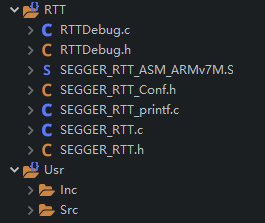
图4.

图5.
3、导入SES Studio
SES studio->File-> Import Project->Import Eclipes Project->打开刚才cubeide创建的工程所在路径选取 .project ->打开 如图6

图6.
4、导入构建配置
外部工具链->cubeIDE下载地址里的GNU路径 :如图7
STM32CubeIDE\plugins\com.st.stm32cube.ide.mcu.externaltools.gnu-tools-for-stm32.9-2020-q2-update.win32_2.0.0.202105311346\tools

图7.
5、导入完成 做一些修改
导入完成->编译报错 如图8 ->单击左边的Project Explorer->startup_stm32f407igtx.s文件、右击弹窗后点击options->Build->Exclude From Build改为yes 如图9 ->编译成功

图8.

图9.
注意事项
1 cubeIDE如果版本更新后 得重新设置工具链路径 和导入工程时的选择外部工具链路径不同 最后还要加上一层bin,如:
D:/STM32CubeIDE_1.6.1/STM32CubeIDE/plugins/com.st.stm32cube.ide.mcu.externaltools.gnu-tools-for-stm32.9-2020-q2-update.win32_2.0.0.202105311346/tools/bin
2
SES Studio操作
1、cubeIDE与SES Studio对比 后者编译后的使用ram会多6%左右 flash会少一倍
移植完了 虽然看起来没啥用 但是就能使用SEGGER IDE的rtt debug窗口了





















 7571
7571











 被折叠的 条评论
为什么被折叠?
被折叠的 条评论
为什么被折叠?








